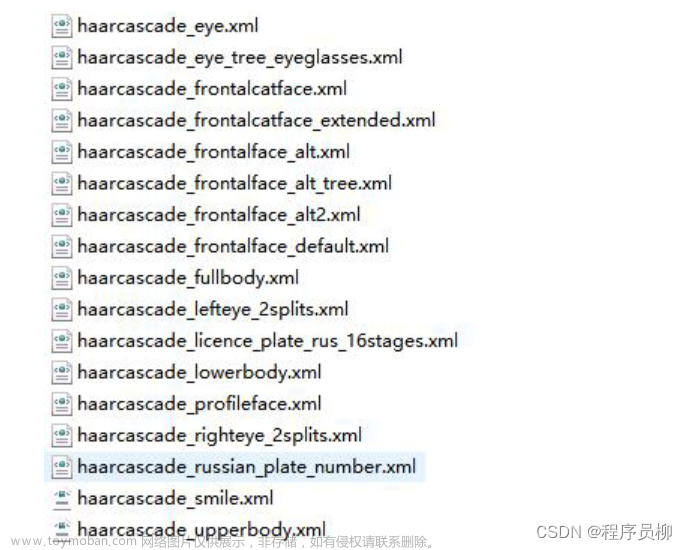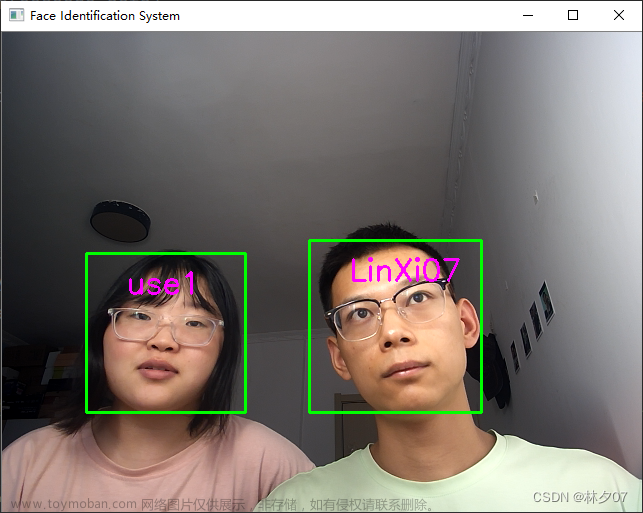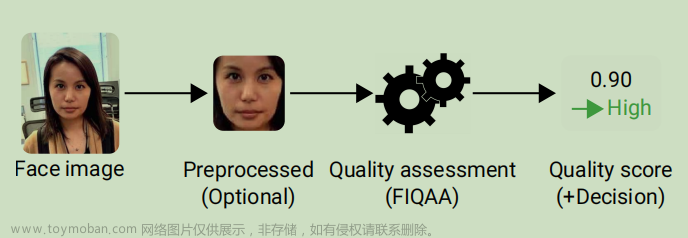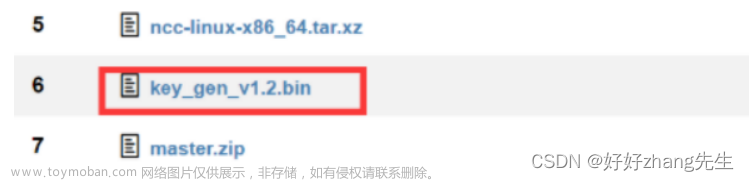这是我运行的第一个项目,源代码来自于GitHub。第一次接触树莓派,python编程
学习目标:
1、了解树莓派的python基础知识
2、了解程序如何运行
3、了解程序的框架
4、如何调用接口
硬件:树莓派4B csi500W摄像头

环境:树莓派官方系统 python3 opencv

参考链接:
1、【创客实战训练营】树莓派使用OpenCV实现简单人脸识别_哔哩哔哩_bilibili
2、实时人脸识别:一个端到端项目 - Hackster.io(主要参考)
3、【opencv】树莓派上OpenCV-Face-Recognition人脸识别配置_BHY_的博客-CSDN博客
4、GitHub - Mjrovai/OpenCV-Face-Recognition:使用OpenCV和Python的实时人脸识别项目
5、用树莓派实现实时的人脸检测 | 树莓派实验室 (nxez.com)
环境已按照哔哩哔哩中教程配置完毕
捕获将由PiCam生成的视频流,并以BGR颜色和灰色模式显示两者
import numpy as np
import cv2
cap = cv2.VideoCapture(0)
cap.set(3,640) #设置宽
cap.set(4,480) #设置高
while(True):
ret, frame = cap.read()
frame = cv2.flip(frame, 1) #反转摄像头
gray = cv2.cvtColor(frame, cv2.COLOR_BGR2GRAY)
cv2.imshow('frame', frame)#BGR模式
cv2.imshow('gray', gray)#灰色窗口
k = cv2.waitKey(30) & 0xff
if k == 27: # 摁下ESC关闭窗口(ESC的ascll码为27)
break
cap.release()
cv2.destroyAllWindows()原作者摄像头是反的,将frame=cv2.flip(frame,-1)中的-1改为1
我尝试将灰色窗口改为其他颜色,都报错
这个段代码运行很顺利,没有报错

人脸检测
import numpy as np
import cv2
faceCascade = cv2.CascadeClassifier('haarcascade_frontalface_default.xml')#加载分类器路径和文件
cap = cv2.VideoCapture(0)
cap.set(3,640) # set Width
cap.set(4,480) # set Height
while True:
ret, img = cap.read()
img = cv2.flip(img, 1)
gray = cv2.cvtColor(img, cv2.COLOR_BGR2GRAY)
faces = faceCascade.detectMultiScale(
gray,
scaleFactor=1.2,#表示每次图像尺寸减小的比例
minNeighbors=5, #表示一个目标至少要被检测5次才会被认定为人脸
minSize=(20, 20), #目标最小尺寸
)
for (x,y,w,h) in faces:#如果检测到人脸返回方框
cv2.rectangle(img,(x,y),(x+w,y+h),(255,0,0),2)#更改此函数数据可改变方框的大小其实位置颜色
roi_gray = gray[y:y+h, x:x+w]
roi_color = img[y:y+h, x:x+w]
cv2.imshow('video',img)
k = cv2.waitKey(30) & 0xff
if k == 27: # press 'ESC' to quit
break
cap.release()
cv2.destroyAllWindows()此处要注意调用了 Cascades/haarcascade_frontalface_default.xml文件,需要把该文件与源程序放在一个文件夹中(指定路径也可以)。该文件得到作者的GitHub中下载。
opencv的分类器GitHub地址:
opencv/data/haarcascades at master · opencv/opencv · GitHubhttps://github.com/opencv/opencv/tree/master/data/haarcascades

cv2.rectangle(img,(x,y),(x+w,y+h),(255,0,0),2)更改此函数数据可改变方框的大小其实位置颜色
可以顺利运行,但我发现个有意思的事情--------------------------这个识别会将我的耳朵也识别成人脸
 哈哈哈啊哈
哈哈哈啊哈
发现运行人脸眼睛和嘴巴时,特别的慢,第一次得加载个两分钟的样子。
人脸识别
1、人脸采集
将GitHub中的haarcascade_frontalface_default.xml放在程序所在的文件夹
在本程序文件夹创建一个dataset文件夹,如果要创建其他名的文件夹,则需将文件中相应的文件名做出更改
import cv2
import os
cam = cv2.VideoCapture(0)
cam.set(3, 640) # set video width
cam.set(4, 480) # set video height
face_detector = cv2.CascadeClassifier('haarcascade_frontalface_default.xml')
# 对于每个人,输入一个数字人脸 ID
face_id = input('\n enter user id end press <return> ==> ')
print("\n [INFO] Initializing face capture. Look the camera and wait ...")
# 初始化单个采样面计数
count = 0
while(True):
ret, img = cam.read()
img = cv2.flip(img, 1) # flip video image vertically
gray = cv2.cvtColor(img, cv2.COLOR_BGR2GRAY)
faces = face_detector.detectMultiScale(gray, 1.3, 5)
for (x,y,w,h) in faces:
cv2.rectangle(img, (x,y), (x+w,y+h), (255,0,0), 2)
count += 1
# 将捕获的图像保存到数据集文件夹中
cv2.imwrite("dataset/User." + str(face_id) + '.' + str(count) + ".jpg", gray[y:y+h,x:x+w])#文件夹名在此处
cv2.imshow('image', img)
k = cv2.waitKey(100) & 0xff # 摁esc退出
if k == 27:
break
elif count >= 30: # 取30张人脸样本并停止视频
break
# 做一些清理
print("\n [INFO] Exiting Program and cleanup stuff")
cam.release()
cv2.destroyAllWindows()输入只能为0,1,2,3,4,5分别对应5个人脸
运行后输入数字就可以看到dataset中有30张黑白人脸照片
2、训练opencv识别器
得安装确认 Rpi 上是否安装了 PIL 库。如果没有,请在终端中运行以下命令
pip install pillow建立名为 trainer文件夹用来存放训练结果
import cv2
import numpy as np
from PIL import Image
import os
# 人脸图像数据库的路径
path = 'dataset'
recognizer = cv2.face.LBPHFaceRecognizer_create()
detector = cv2.CascadeClassifier("haarcascade_frontalface_default.xml");
# 用于获取图像和标签数据的函数
def getImagesAndLabels(path):
imagePaths = [os.path.join(path,f) for f in os.listdir(path)]
faceSamples=[]
ids = []
for imagePath in imagePaths:
PIL_img = Image.open(imagePath).convert('L') # 将其转换为灰度
img_numpy = np.array(PIL_img,'uint8')
id = int(os.path.split(imagePath)[-1].split(".")[1])
faces = detector.detectMultiScale(img_numpy)
for (x,y,w,h) in faces:
faceSamples.append(img_numpy[y:y+h,x:x+w])
ids.append(id)
return faceSamples,ids
print ("\n [INFO] Training faces. It will take a few seconds. Wait ...")
faces,ids = getImagesAndLabels(path)
recognizer.train(faces, np.array(ids))
# 将模型保存到 trainer/trainer.yml 中
recognizer.write('trainer/trainer.yml') # recognizer.save函数在 Mac 上工作,但在 Pi 上不起作用
# 打印经过训练的面孔数量并结束程序
print("\n [INFO] {0} faces trained. Exiting Program".format(len(np.unique(ids))))执行完人脸采样必须执行训练opencv识别器。
3、识别器
import cv2
import numpy as np
import os
recognizer = cv2.face.LBPHFaceRecognizer_create()
recognizer.read('trainer/trainer.yml')
cascadePath = "haarcascade_frontalface_default.xml"
faceCascade = cv2.CascadeClassifier(cascadePath);
font = cv2.FONT_HERSHEY_SIMPLEX
#启动式 ID 计数器
id = 0
# id名称
names = ['None', 'Marcelo', 'Paula', 'Ilza', 'Z', 'W']
# 初始化并开始实时视频捕获
cam = cv2.VideoCapture(0)
cam.set(3, 640) # set video widht
cam.set(4, 480) # set video height
# 定义要识别为人脸的最小窗口大小
minW = 0.1*cam.get(3)
minH = 0.1*cam.get(4)
while True:
ret, img =cam.read()
img = cv2.flip(img, 1)
gray = cv2.cvtColor(img,cv2.COLOR_BGR2GRAY)
faces = faceCascade.detectMultiScale( #faces的值为人脸的坐标
gray,
scaleFactor = 1.2,
minNeighbors = 5,
minSize = (int(minW), int(minH)),
)
for(x,y,w,h) in faces:
cv2.rectangle(img, (x,y), (x+w,y+h), (0,255,0), 2)#显示方框
id, confidence = recognizer.predict(gray[y:y+h,x:x+w])#捕获人脸返回所在位置
# 检查匹配度是否小于它们 ,100 ==>“0”的匹配度
if (confidence < 100):
id = names[id]
confidence = " {0}%".format(round(100 - confidence))#显示百分比匹配度
else:
id = "unknown"#否则输出不认识
confidence = " {0}%".format(round(100 - confidence))#显示百分比匹配度
cv2.putText(img, str(id), (x+5,y-5), font, 1, (255,255,255), 2)#显示id名
cv2.putText(img, str(confidence), (x+5,y+h-5), font, 1, (255,255,0), 1) #显示匹配度
cv2.imshow('camera',img)
k = cv2.waitKey(10) & 0xff # Press 'ESC' for exiting video
if k == 27:
break
# 做一些清理
print("\n [INFO] Exiting Program and cleanup stuff")
cam.release()
cv2.destroyAllWindows()id0对应的是None,id1对应的是marcelo以此内推,可以改变。


识别度小于百分之0则会输出unknown。
修改为程序添加功能
将陌生人框为红色
程序稍微修改下,将不认识的人用红色方框框出。
for(x,y,w,h) in faces:
id, confidence = recognizer.predict(gray[y:y+h,x:x+w])
# 检查匹配度是否小于它们 ,100 ==>“0”的匹配度
if (confidence < 100):
id = names[id]
confidence = " {0}%".format(round(100 - confidence))#显示百分比匹配度
cv2.rectangle(img, (x,y), (x+w,y+h), (0,255,0), 2)#显示绿色方框
else:
id = "unknown"#否则输出不认识
confidence = " {0}%".format(round(100 - confidence))#显示百分比匹配度
cv2.rectangle(img, (x,y), (x+w,y+h), (0,0,255), 2)#显示红色方框
实现终端输出人脸数量
思路:在循环开始时定义一个整型变量dex初值为0,只要检测到人dex就加1,一次循环一次就输出一次。
import cv2
import numpy as np
import os
recognizer = cv2.face.LBPHFaceRecognizer_create()
recognizer.read('trainer/trainer.yml')
cascadePath = "haarcascade_frontalface_default.xml"
faceCascade = cv2.CascadeClassifier(cascadePath);
font = cv2.FONT_HERSHEY_SIMPLEX
# 启动式 ID 计数器
id = 0
# id名称
names = ['None', 'LFM', 'LJ', 'Ilza', 'Z', 'W']
# 初始化并开始实时视频捕获
cam = cv2.VideoCapture(0)
cam.set(3, 640) # set video widht
cam.set(4, 480) # set video height
# 定义要识别为人脸的最小窗口大小
minW = 0.1 * cam.get(3)
minH = 0.1 * cam.get(4)
while True:
dex1 = 0#定义熟人计数变量
dex2 = 0#定义陌生人计数变量
ret, img = cam.read()
img = cv2.flip(img, 1)
gray = cv2.cvtColor(img, cv2.COLOR_BGR2GRAY)
faces = faceCascade.detectMultiScale( # faces的值为人脸的坐标
gray,
scaleFactor=1.2,
minNeighbors=5,
minSize=(int(minW), int(minH)),
)
for (x, y, w, h) in faces:
id, confidence = recognizer.predict(gray[y:y + h, x:x + w]) # 捕获人脸返回所在位置
# 检查匹配度是否小于它们 ,100 ==>“0”的匹配度
if (confidence < 100):
id = names[id]
confidence = " {0}%".format(round(100 - confidence)) # 显示百分比匹配度
cv2.rectangle(img, (x, y), (x + w, y + h), (0, 255, 0), 2) # 显示方框
dex1 += 1#熟人加一
else:
dex2 += 1#陌生人加一
id = "unknown" # 否则输出不认识
confidence = " {0}%".format(round(100 - confidence)) # 显示百分比匹配度
cv2.rectangle(img, (x, y), (x + w, y + h), (0, 0, 255), 2) # 显示方框
cv2.putText(img, str(id), (x + 5, y - 5), font, 1, (255, 255, 255), 2) # 显示id名
cv2.putText(img, str(confidence), (x + 5, y + h - 5), font, 1, (255, 255, 0), 1) # 显示匹配度
cv2.imshow('camera', img)
print("'熟人'{}个,'陌生人'{}个",format(dex1), format(dex2))#输出检测检测到的人脸个数
k = cv2.waitKey(10) & 0xff # Press 'ESC' for exiting video
if k == 27:
break
# 做一些清理
print("\n [INFO] Exiting Program and cleanup stuff")
cam.release()
cv2.destroyAllWindows()运行了一下都正常,就是树莓派的那个软件里显示不了中文
没毛病,也可以吧输出换成别的
将我的两个室友都会识别成我,不会显示unknown,准确度太低了,采集照片的多少也与人脸识别没啥太多关系,但可以通过调匹配度来控制人物的识别,但也没有太大的提升。文章来源:https://www.toymoban.com/news/detail-442840.html
学习总结
树莓派的基本配置,了解了python程序的内部结构,函数库的安装,函数库的使用。在此次项目中遇到了各种大大小小的问题,还好网上都能找到解决方案。文章来源地址https://www.toymoban.com/news/detail-442840.html
到了这里,关于个人学习日志——树莓派实时人脸识别项目的文章就介绍完了。如果您还想了解更多内容,请在右上角搜索TOY模板网以前的文章或继续浏览下面的相关文章,希望大家以后多多支持TOY模板网!